上一篇文章 談到了嘸蝦米 7.0 的幾個重大更新,這篇文章則是來聊聊 7.0 的個人化設定。請注意一點,嘸蝦米 7.0 的程式本身就已經提供了很完整的說明手冊,也包含了詳細的操作方式與預設值,所以在這裡只會將所有的個人化設定條列下來,並且加上一些個人的使用心得,至於詳細的設定步驟還請參考嘸蝦米 7.0 內建的說明手冊。
個人化設定就是許多個人習慣的組成,比如說切換中英文,一般就是按 Ctrl-Space,但是有些人想要用 CapsLock 來切換,有些人喜歡用 Shift 來切換,舊版的嘸蝦米沒得選擇,而嘸蝦米 7.0 則是提供了選項以供使用者選擇。善用個人化設定,可以設定一個完全屬於自己的中文輸入環境,讓打中文字更得心應手喔!
- 輸入時提示拆碼
輸入一個字之後,嘸蝦米輸入列可以顯示這個字的 建議碼、最簡碼、或是所有的拆碼,當然,也可以選擇不顯示。
基本上,使用這個功能會有兩個問題,
* 如果選擇顯示最簡碼,在打字的時候,即使已經打最簡碼了,狀態列還是會再顯示一次最簡碼,這對想藉此學習最簡碼的人來說會造成一種干擾。
* 在使用這幾個半形符號 )!@# 的時候很容易踩到地雷,讓我們來看下面這個例子,接下來要打的字是 日)
打了日之後狀態列提示了「日」的所有拆碼,
接下來要打的是右邊的小括號 ) ,那右邊的小括號要怎麼打呢?它在 0 的上面,所以要按 Shift 和 0,結果咧.....
有沒有很傻眼的感覺呢?
會發生這個問題是因為提示拆碼的功能借用了相關字詞的顯示方式,所以雖然我們按 Shift-0 ,心目中期待它會出現右邊的小括號 ) ,實際上真正出現的是提示拆碼 0日1DO 裡面 0 的那一個。這個問題其實在快打模式的簡碼提示也會發生,但是在這個提示拆碼的功能裡,由於打每個字都會出現提示,所以發生的機率會更高。
要避免這個問題有兩個辦法,一是不要用提示拆碼的功能,另一個方法是儘量不用半形符號,改用全形的符號 )!@# - 開啟相關字詞功能
開啟或者是關閉相關字詞的功能,如果開啟的話,打了一個字之後就會顯示出這個字的相關字詞。 - 開啟萬用字元查詢功能
選擇要不要使用萬用字元查詢的功能,所謂的萬用字元就是兩個中括號 [ 和 ] 。如果關閉這個功能,在打拆碼含有 [ ] 的字會比較順,比如說下面這些符號 「 『 」 』 - 單一候選字也要顯示
舊版的嘸蝦米,如果某個拆碼的候選字只有一個,選字區不會顯示任何東西,使用者將會搞不清楚這個拆碼到底有沒有字。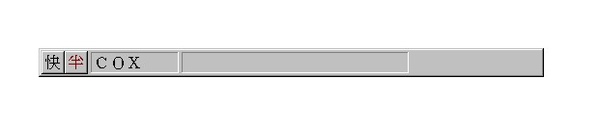
開啟這個功能之後,即使只有一個候選字,也會顯示在選字區裡,
- 清除狀態列時仍然送出倒退鍵
讓我們來設想一個狀況,我要打「了」的時候不小心按錯鍵,結果打成「谷」,
送字了之後狀態列提示「谷」的拆碼,
這時候要按 Backspace 來刪掉「谷」這個字,但是糗的是,按了 Backspace 之後,清掉的不是谷,而是狀態列上的提示
只好再按一次 Backspace 才能把「谷」給刪掉,
看到了嗎?要刪一個打錯的字要按兩次 Backspace,會不會很麻煩?
嘸蝦米 7.0 允許使用者按一次 Backspace 就好,也就是說,勾選了這個選項,狀態列的提示訊息就會被忽視,這時候按 Backspace 會直接刪除掉本文區裡的字。 - Shift + 字母鍵改為輸入大寫字母
原本在嘸蝦米視窗處在中文輸入的狀態時,按 Shift-A 之後出現的是 a(小寫),勾選這個選項之後,按 Shift-A 出現的則是 A(大寫) - Shift + ,.'[] 改為輸入下排符號
在使用嘸蝦米的時候,要怎麼打出半形的 . 呢?這個問題每隔一陣子就會被提起一次!基本上就是要先切換到英文模式,打了 . 之後再切換回中文模式。現在行易公司提供了一個新的選擇,就是在中文模式下按 Shift+. ,就會出現 . 了。
糟了,不知道會不會有人接著問,用了這個功能之後要怎麼輸入 > 呢?呃.... 那就不要用這個功能吧!有些事情真的是沒辦法兩全的....... - 中英切換快速鍵
要如何切換中文或英文輸入,標準方法是用 Ctrl-Space,不過現在可以選擇用 CapsLock 或是 Shift 了。我相信一定會有人接著問「那能不能選擇用 左Shift 或是 右Shift ?」嘸蝦米 7.0 沒有提供到這麼細的選項,至於未來就不知道了。 - 使用浮動組字視窗
正常的嘸蝦米是這樣
使用浮動組字視窗會變成這樣

- 永久記憶狀態列位置
在使用嘸蝦米的時候,不同的視窗會記得它的嘸蝦米位置,使用 Firefox 的時候嘸蝦米視窗出現在左邊,使用 MSN 的時候嘸蝦米視窗是在右邊。勾選這個功能就可以把嘸蝦米視窗固定在某一個地方,嘸蝦米的位置不會隨著目標視窗而改變。 - 狀態列最上層顯示
勾選這個選項就可以把嘸蝦米視窗拉到最下方的工作列上
不過實際使用後會發現,在某些程式(比如說 Firefox 之下),雖然可以把嘸蝦米視窗拉到工作列上,但是一按 Ctrl-Space,切換成英文再切換成中文之後,嘸蝦米視窗會回到原來的位置;另外,如果同時勾選「永久記憶狀態列位置」和「狀態列最上層顯示」,嘸蝦米視窗也不能拉到工作列上。所以這個功能並不是無往而不利的。 - 狀態列跟隨在視窗下緣
顧名思義,勾選這個選項之後,嘸蝦米視窗就會跟在目標視窗的下方
- 視窗透明度
這可是行易工程師引以為傲的功能喔!
全站熱搜


 留言列表
留言列表